windows7壁纸在哪个文件夹
更新时间:2023-11-15 16:19:19作者:xiaoliu
windows7壁纸在哪个文件夹,Windows 7作为一款经典的操作系统,拥有精美多样的壁纸,让用户可以根据个人喜好来个性化自己的电脑桌面,很多用户在寻找Windows 7壁纸文件夹的时候却摸不着头脑。Windows 7壁纸文件夹究竟在哪里呢?实际上Windows 7的壁纸文件夹隐藏在系统文件夹中,需要一些技巧才能找到。下面我们将介绍具体的查找方法,让大家轻松找到Windows 7壁纸文件夹。
操作方法:
1.快速双击电脑桌面上的“计算机”,出现C盘。

2.一般这些系统文件都存在了C盘上,所以双击C盘。
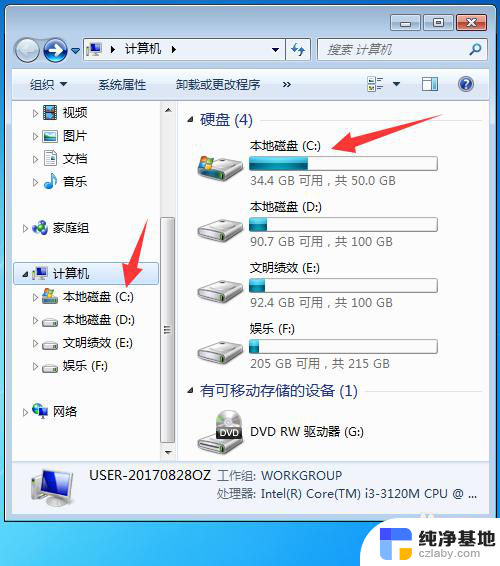
3.打开C盘后在其中找到Windows文件夹并打开。
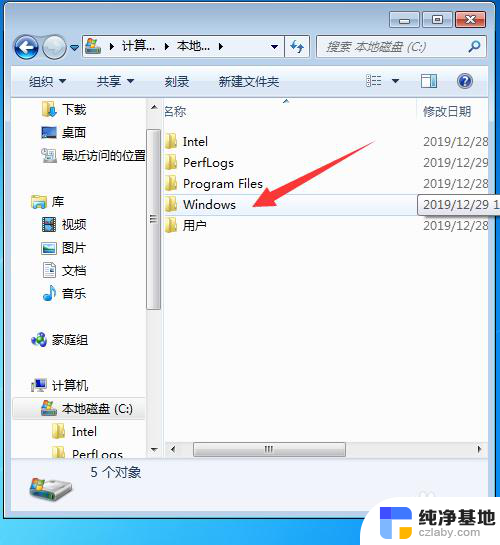
4.然后找到并点击 Web文件夹打开。
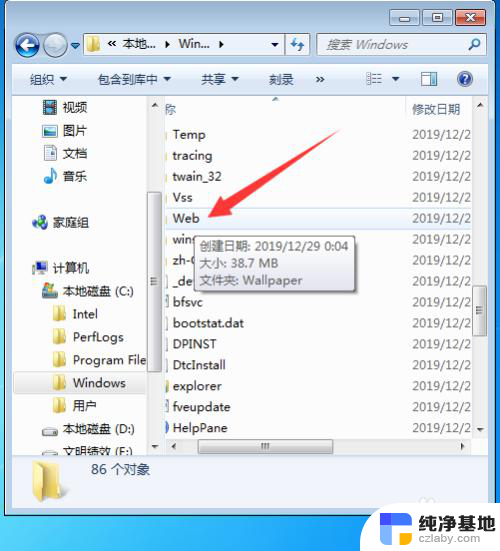
5.然后找到wallpaper文件夹,并打开。
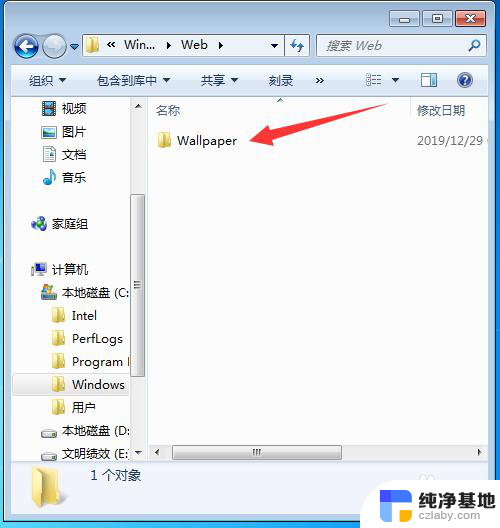
6.主题文件夹就在这里了,点击打开下面的windows文件夹。
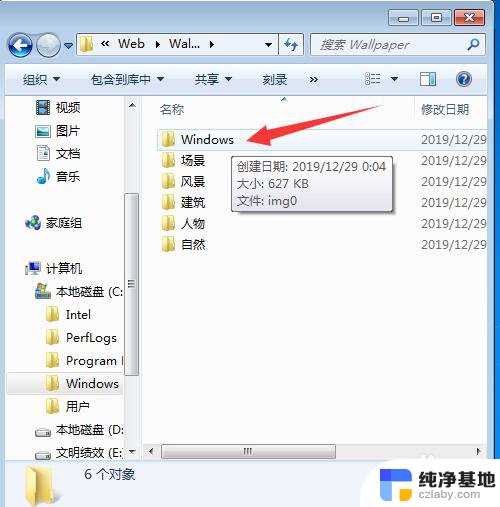
7.里面只有一张图片,即为默认的壁纸。
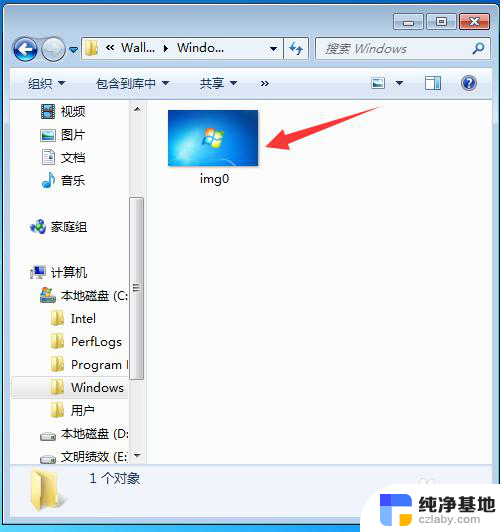
8.如果想修改壁纸的话,回到刚才的页面。比如打开“人物”文件夹。
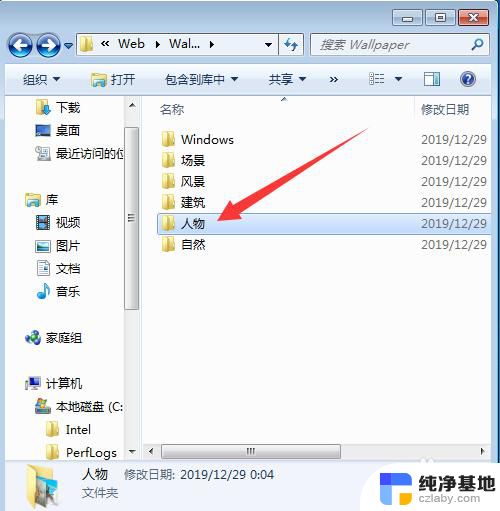
9.选择其中的壁纸,右键单击。然后点击“设置为桌面背景”即可。
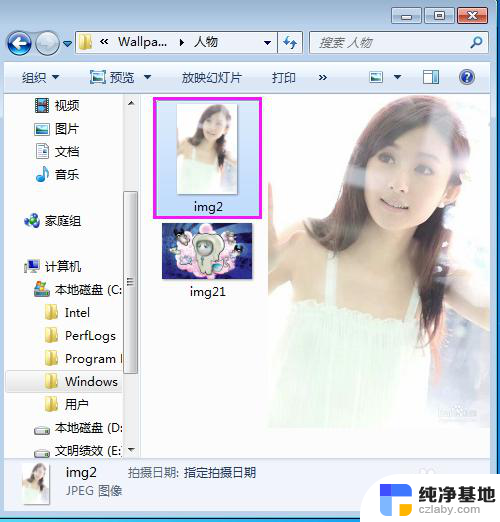
以上就是关于Windows 7壁纸存放位置的全部内容,如果有遇到相同情况的用户,可以按照以上小编的方法来解决。
- 上一篇: win7管理员命令提示符怎么打开
- 下一篇: win7怎么把c盘内存分到d盘
windows7壁纸在哪个文件夹相关教程
-
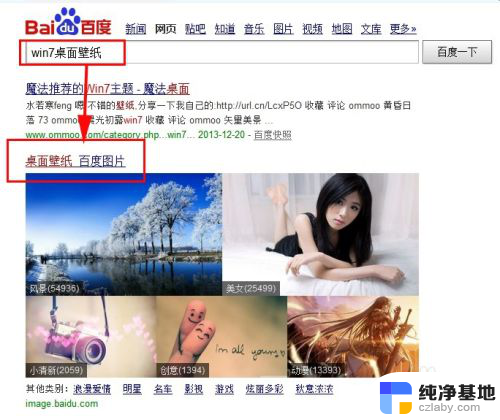 windows7电脑桌面壁纸怎么设置
windows7电脑桌面壁纸怎么设置2023-11-15
-
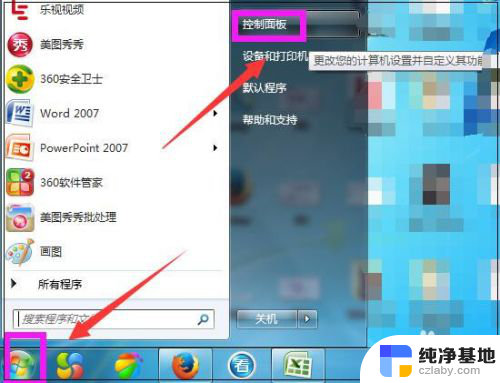 windows7的更新和安全在哪
windows7的更新和安全在哪2023-12-04
-
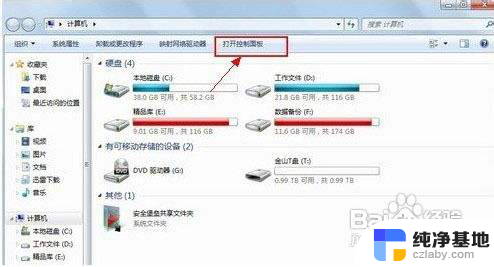 windows7电源设置在哪里
windows7电源设置在哪里2024-03-27
-
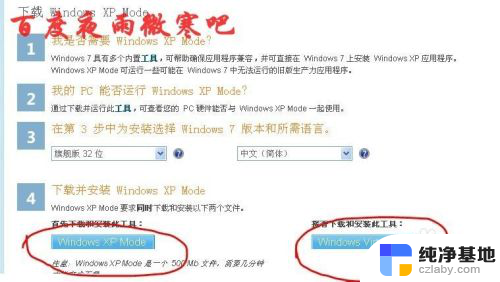 windows7自带虚拟机在哪里
windows7自带虚拟机在哪里2024-07-26
win7系统教程推荐